Содржина
Статијата ќе ви покаже како да го вметнете симболот квадратен корен во Excel. Понекогаш можеби ќе треба да складирате ирационални броеви како податоци во лист на Excel. Ако сакате да ја задржите точната форма на тој број, потребен ви е симболот квадратен корен . На пример, сакате да зачувате √5 наместо 2.236 (приближна вредност √5). Во тој случај, треба да знаете како да го вметнете симболот квадратен корен во Excel. Ве молиме останете прилагодени на оваа статија за да ги видите процесите како да го вметнете овој заеднички математички симбол во Excel.
Преземете ја работната книга за вежбање
Вметнување симбол со квадратен корен.xlsm
8 лесни начини за вметнување симбол со квадратен корен (√) во Excel
На следната слика ќе го видите прегледот на овој напис. Квадратниот корен е еден од најкористените симболи во Excel.

Ве молиме погледнете ја целата статија за детално објаснување на овие методи.
1) Користење на Excel Insert Tab за вметнување симбол со квадратен корен
Најчестиот процес на вметнување на квадратниот симбол е да се бара овој симбол во Симболи лента и потоа вметнете ја во ќелија. Ајде да го поминеме процесот подолу за подобро разбирање.
Чекори:
- Најпрво, изберете ја ќелијата каде што сакате да се прикаже симболот на квадратен корен.
- Следно, отворете ја групата наредби Вметни -> Симболи (последната на картичката) ->Кликнете на командата Симбол

- Потоа, ќе се појави прозорец за дијалог Symbol . Стандардно, ќе се избере Фонт , (нормален текст) . Во Подмножество (на десната страна од прозорецот за дијалог), изберете Математички оператори . И ќе го најдете симболот на квадратен корен. Притиснете ја командата Вметни (долниот десен агол на полето за дијалог) и потоа изберете Затвори Готови сте.

Така, можете лесно да го вметнете квадратниот симбол во ќелија на Excel.
Прочитајте повеќе: Како да напишете математички симболи во Excel (3 Лесни методи)
2) Примена на шифра на знаци од полето за дијалог со симболи за вметнување квадратен симбол
Процесот на овој метод е речиси сличен на претходниот. Ајде само да поминеме низ него.
Чекори:
- Прво, изберете ќелија (каде што сакате да го прикажете симболот )
- Следно, отворете го полето за дијалог Симбол ( Вметни табот -> Симболи група наредби->кликнете на наредбата Симбол ). Ќе се појави полето за дијалог Симбол .

- Потоа, во полето за дијалог, изберете Уникод (хекс) од паѓачкото мени (во долниот десен агол на дијалогот, веднаш над копчето Откажи ). Во полето Код на знакот напишете 221A . Ќе се избере симболот на квадратен корен.
- Следно, притиснете ги копчињата Вметни и Затвори соодветно.

Оваа операција ќе го вметне квадратниот симбол во саканата ќелија.
Прочитај повеќе: Како да вметнете симбол во заглавието на Excel (4 идеални методи)
3) Користење на функцијата Excel UNICHAR за вметнување квадратен симбол
Можеме да користиме и функцијата UNICHAR за вметнување на симболот квадратен корен . Да се задржиме на дискусијата подолу.
Чекори:
- Прво, напишете ја следнава формула во која било ќелија.
=UNICHAR(8730)&100 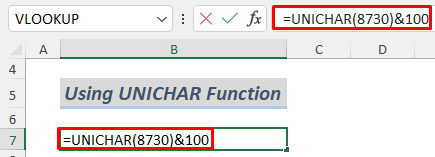
- Потоа, ќе го видите симболот квадратен корен со бројот после Амперсанд .

Така, можете да го вметнете симболот квадратен корен користејќи ја функцијата UNICHAR .
Прочитајте повеќе: Excel Formula Symbols Cheat Sheet (13 Cool Tips)
Слични читања
- Како да додадете симбол на валута во Excel (6 начини)
- Вметнете симбол на рупија во Excel (7 брзи методи)
- Како да вметнете ознака за штиклирање во Excel (7 корисни начини)
- Впишете Delta симбол во Excel (8 ефективни начини)
- Како да напишете Симбол со дијаметар во Excel (4 брзи методи)
4) Примена на кратенка на тастатура за вметнување симбол со квадратен корен
Ова можеби е најлесниот начин за сите методи за користење на кратенката на тастатурата за вметнување на симболот квадратен корен . Ве молиме прочитајте го описот подолу.
Чекори:
- Изберете која било ќелија ипритиснете ALT+251 . Ова веднаш ќе го вметне квадратниот корен

Забелешка:
Мора да ги користите броевите од NumPad . Ако вашата тастатура ги нема копчињата NumPad , нема да можете да го примените овој трик.
5) Имплементирање на кратенка на тастатурата за отворање прозорец со симболи за вметнување квадратен симбол
Можете да го отворите и прозорецот Симбол со користење на друга кратенка на тастатурата. Ајде да поминеме низ процесот.
Чекори:
- Прво, притиснете ALT + N + U на тастатурата. Ќе се појави полето за дијалог Симбол со избраниот симбол на квадратен корен во полето за дијалог.
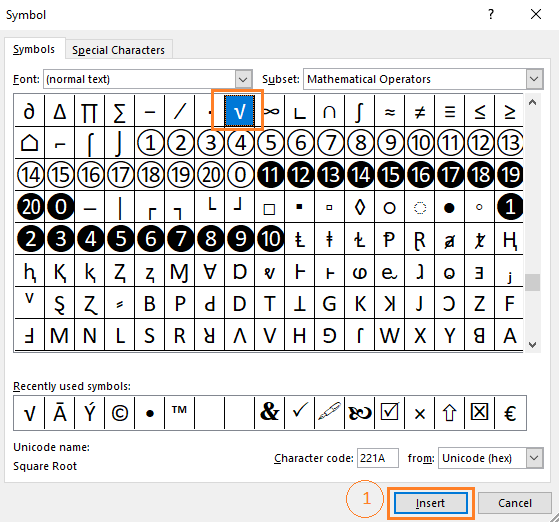
- Потоа, само Вметнете симболот и потоа Затворете дијалог прозорецот. Директен метод.
6) Примена на приспособен формат на броеви
Овој метод и следниот (со користење VBA ) може да се користат за вметнување квадрат корен симбол во повеќе од една ќелија (во исто време).
Чекори:
- Прво, изберете ги ќелиите каде што сакате да го вметнете симболот на квадратен корен .

- Потоа, кликнете со десното копче на која било од избраните ќелии и изберете Форматирајте ги ќелиите .

- Следно, изберете ја опцијата Прилагодено од левиот панел. И ставете го курсорот пред форматот Општо и притиснете ALT + 251 на тастатурата.
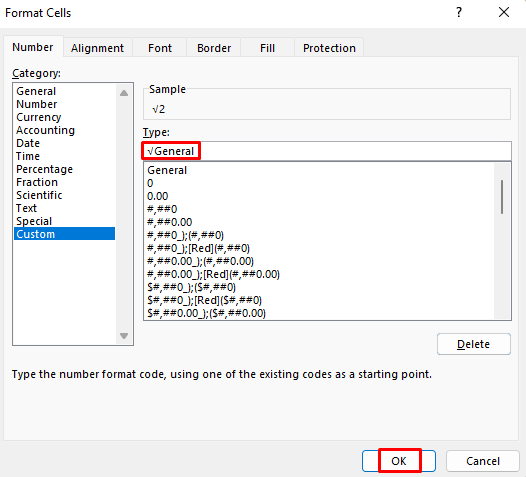
- Потоа, притиснете OK и видете што имасе случи. Сите броеви сега ги имаат симболите од квадратен корен пред нив.

Така можете да внесете симболи од квадратен корен во опсег на ќелии.
Прочитајте повеќе: Како да додадете симбол пред број во Excel (3 начини)
7) Вметнете квадратен корен користејќи Excel VBA
За да го користите овој метод, треба да ја зачувате вашата датотека Excel со наставката . xlsm . Бидејќи датотеките .xlsx не можат да се справат со кодот VBA . Ако не сакате да го користите кодот VBA во вашата датотека Excel, тогаш избегнувајте го овој метод.
Чекори:
- Прво , отворете го Visual Basic Editor ( Developer tab -> Code window -> Изберете ја командата Visual Basic )
- Следно, во уредникот, вметнете нов модул.

- Потоа, во прозорецот на модулот, вметнете го следниот код.
Sub square_symbol()
Selection.NumberFormat = ChrW(8730) & "General"
End Sub

- Подоцна, затворете го уредникот Visual Basic и зачувајте ја работната книга ( CTRL + S ).
- Следно, ајде сега да избереме некои ќелии што имаат некои броеви.

- Потоа, одете во табулаторот Програмер -> Код прозорец -> кликнете на командата Макроа -> Макро ќе се појави прозорец за дијалог -> Во полето за дијалог, изберете го макрото (квадрат_симбол) -> кликнете на Стартувај

- Конечно, ќе видите дека сите броеви сега имаат симболи од квадратен корен.

8)Промена на фонт на текст во фонт на симбол за да се вметне симбол со квадратен корен
Друг лесен начин што можете да го следите за да вметнете симбол квадратен корен е да го користите текстуалниот фонт Симбол . Ајде да го видиме процесот на правење на ова во следниот дел.
Чекори:
- Прво, изберете која било ќелија и потоа одете во Дома >> Фонт .
- Потоа, изберете го Симболот

- Следно, напишете го симболот Ö и притиснете ENTER .

Така можете да го вметнете квадратен корен симбол во лист на Excel.
Забелешка:
Не можете да го примените овој метод ако вашата тастатура го нема овој симбол Ö . Но, можете да го копирате и да го користите со залепување на листот во Excel.
Заклучок
Накратко, можеме да сметаме дека ќе ги научите основните начини на вметнување квадратни симболи во Excel. Дали знаете некој друг начин? Нестрплив сум да знам. Известете ме во полето за коментари.

